Speicherplatz von einer Festplatte oder einer SSD prüfen
Bitte verwenden sie die "Drucken" Funktion am Seitenende, um ein PDF zu erstellen.
Für Cloud Server, migrierte Cloud Server, VPS, Dedicated Server und Server Power Deals
In diesem Artikel wird erklärt, wie Sie den freien und den belegten Speicherplatz einer Festplatte oder einer SSD prüfen können.
Linux
Um den freien Speicherplatz des gesamten Dateisystems anzuzeigen, geben Sie den folgenden Befehl ein:
root@localhost:~# df -h
Um den belegten Speicherplatz des gesamten Dateisystems anzuzeigen, verwenden Sie den folgenden Befehl:
root@localhost:~# du -sh /
Mit dem folgenden Befehl können Sie die Größe der Unterverzeichnisse des aktuellen Pfads anzeigen:
root@localhost:~# du -shx ./* | sort -h
Microsoft Windows
Klicken Sie in der Taskleiste auf das Symbol für den Explorer.
Klicken Sie auf der linken Seite auf Dieser PC.
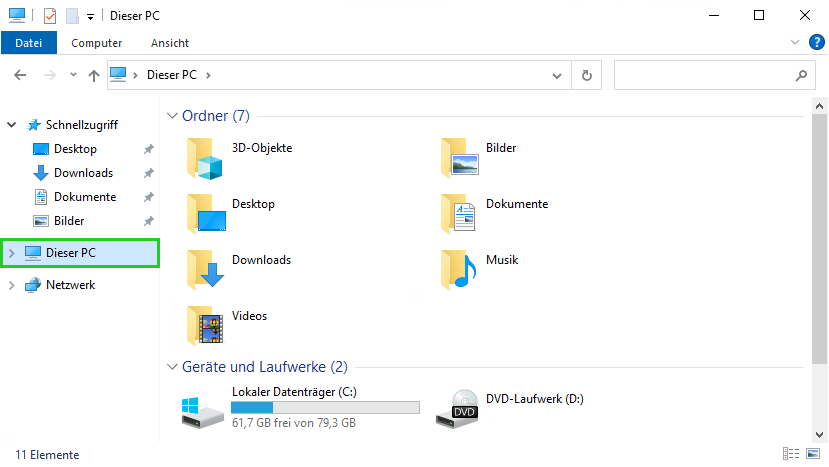
Der verfügbare und der belegte Speicherplatz werden im Bereich Geräte und Laufwerke angezeigt.
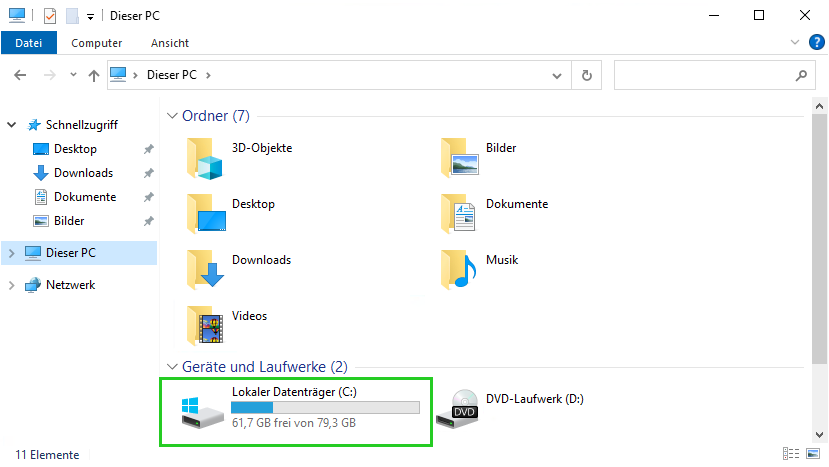
Plesk
Um mittels Plesk die Speicherplatzbelegung zu prüfen, benötigen Sie den Diskspace Usage Viewer.
Diskspace Usage Viewer installieren
Um den Diskspace Usage Viewer zu installieren, gehen Sie wie folgt vor:
Loggen Sie sich in Plesk ein.
Klicken Sie in der Navigationsleiste links auf Erweiterungen.
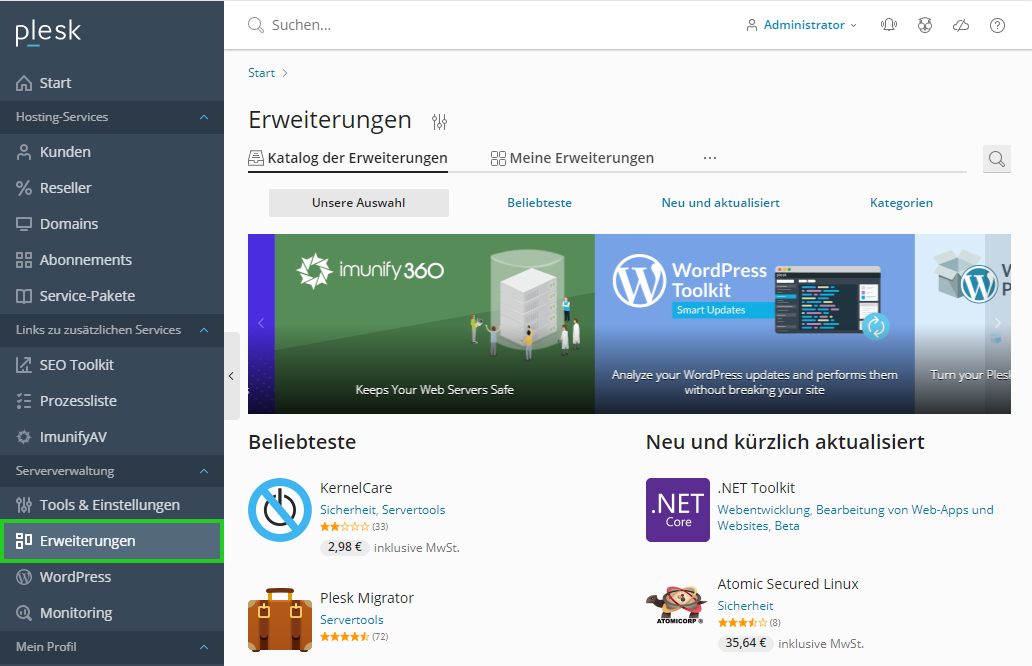
Geben Sie im Bereich Erweiterungen oben rechts in der Suchleiste den Begriff Diskspace Usage Viewer ein.
Um den Diskspace Usage Viewer zu installieren, klicken Sie auf Kostenlos nutzen.
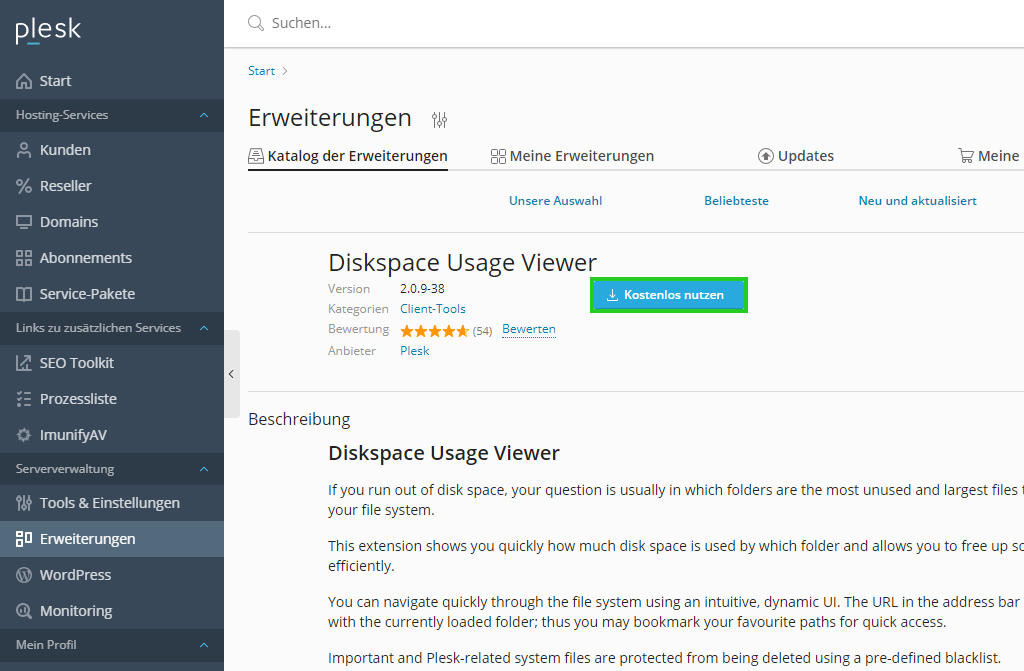
Der Diskspace Usage Viewer wird installiert.
Belegten Speicherplatz anzeigen
Klicken Sie im Bereich Erweiterungen > Meine Erweiterungen im Bereich des Diskspace Usage Viewers auf Öffnen. Anschließend werden Ihnen die existierenden Verzeichnisse sowie der jeweilige, belegte Speicherplatz angezeigt.